当我们的电脑突然遭遇黑屏,但仍能听到声音时,情况可能变得困惑和烦恼。更令人沮丧的是,第二天电脑竟然无法开机。那么,这种情况究竟是什么原因所致呢?在本文中,我们将对这一故障进行解析,并提供相应的应对措施,帮助您排除故障并恢复电脑正常运行。

主机电源故障可能导致黑屏故障,解决方法包括更换高质量的电源或使用稳压电源。
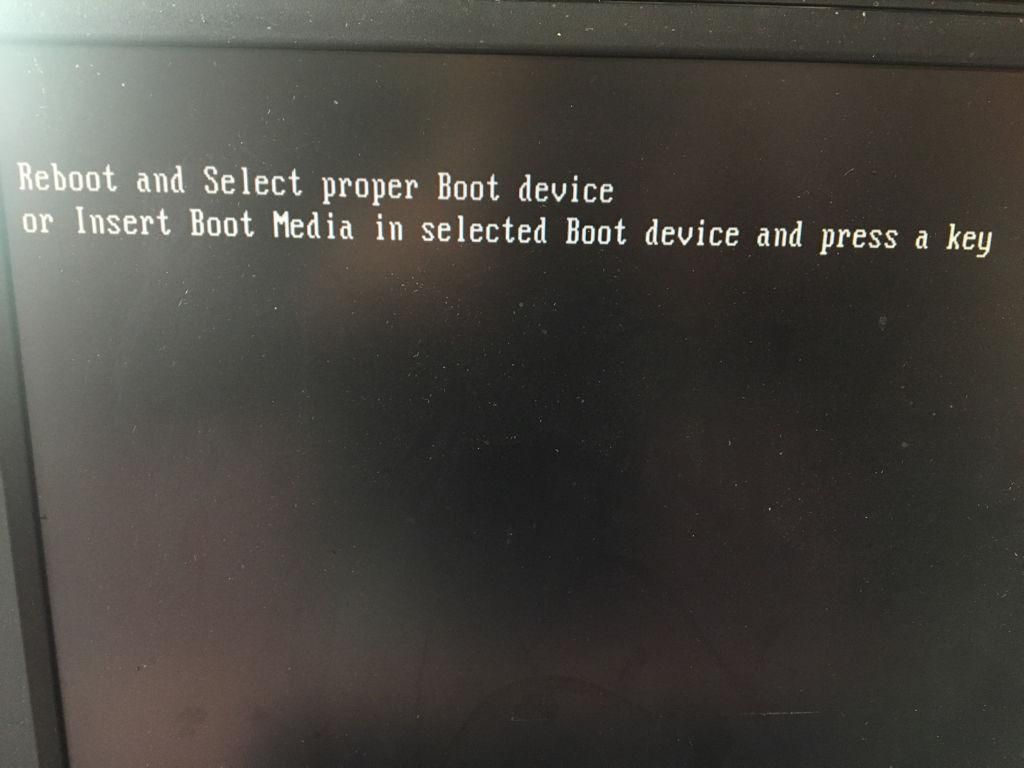
配件质量不佳也可能引起黑屏故障,解决方法是更换问题组件。

连接不正确或松动的配件,以及灰尘导致的接触不良,也会导致黑屏故障。

超频或不适当的超频设置可能导致黑屏,解决方法是调整超频设置或改善散热。
显示器自身故障可能导致黑屏故障。功率不足或电源电路故障可能影响显示器的正常启动。显像管或输出电路损坏也会导致黑屏故障。
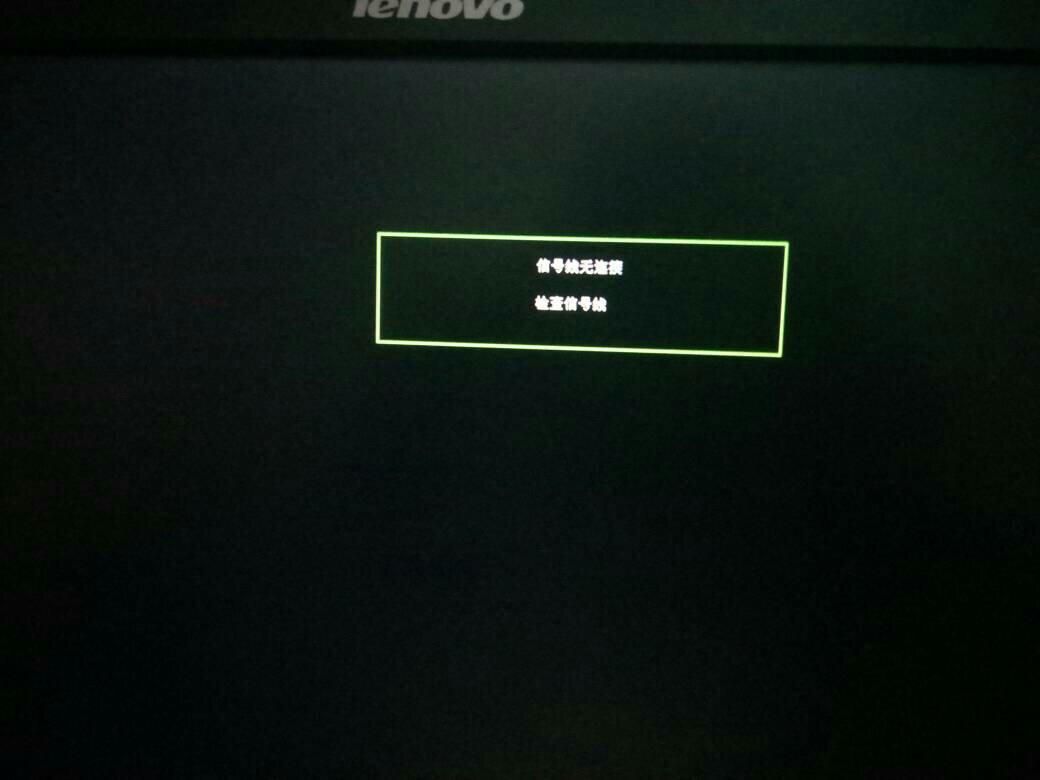
电脑系统软件故障可能导致黑屏故障,如软件冲突、驱动程序安装错误、BIOS 刷新错误、CMOS 设置不正确等。恶意病毒也可能导致显示器黑屏故障。
解决显示器黑屏故障的思路包括检查主机电源和显示器电源是否正常,确保连接正确,检查显示卡、内存、主板接触是否良好,检查风扇是否工作,检查其他板卡和驱动器信号线连接是否正确,检查CPU超频和散热情况,检查参数设置和可能的病毒问题。如果是显示器内部电路故障,需要请专业人员维修。

当电脑出现黑屏但仍有声音以及隔天无法开机的情况时,可能涉及多个潜在问题。其中可能包括硬件故障、电源问题、操作系统错误等。
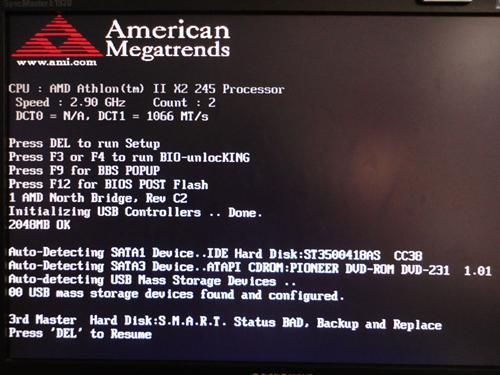
为了诊断和解决这个问题,我们建议先检查硬件连接、电源供应、重启电脑等简单步骤。如果问题仍然存在,寻求专业技术支持或维修服务是一个明智的选择。无论如何,不要过度担心,通过仔细观察和逐步排除可能的原因,您很有可能恢复电脑的正常工作状态。
 记住,及时处理问题并寻求专业帮助是保持电脑健康和安全的重要举措。
记住,及时处理问题并寻求专业帮助是保持电脑健康和安全的重要举措。
以上就是我今天要同大家一起分享的全部内容了,大家觉得怎么样呢?是否能让大家了解到更多的知识呢?如果大家们觉得有帮助的话,记得分享给大家身边的朋友一起学起来哦,那么我们就下一次再见面啦!拜拜咯!







 文章探讨了电脑黑屏可能的原因,包括电源故障、配件质量、连接问题、超频设置、显示器故障及软件问题。建议检查硬件连接、电源、尝试重启,并提示若问题持续应寻求专业技术支持。
文章探讨了电脑黑屏可能的原因,包括电源故障、配件质量、连接问题、超频设置、显示器故障及软件问题。建议检查硬件连接、电源、尝试重启,并提示若问题持续应寻求专业技术支持。

















 被折叠的 条评论
为什么被折叠?
被折叠的 条评论
为什么被折叠?








